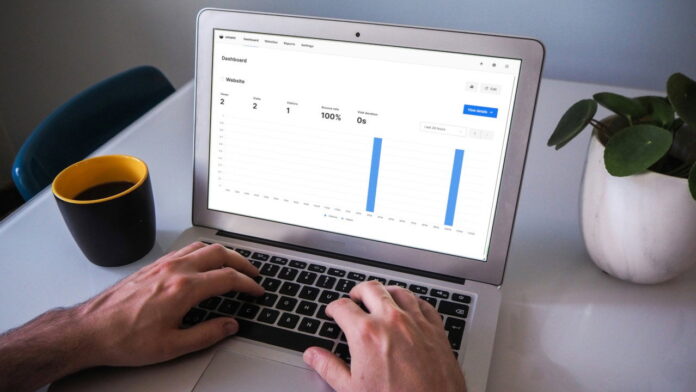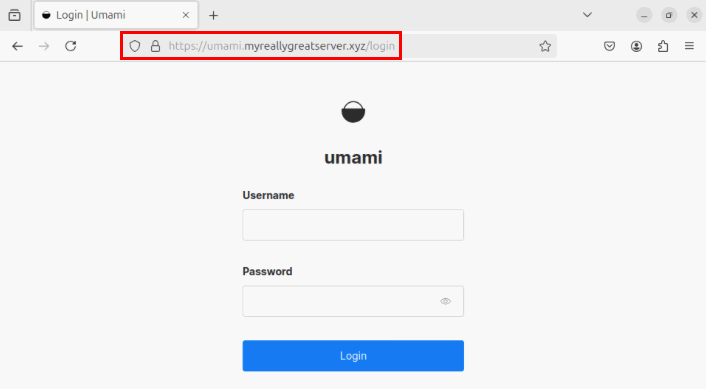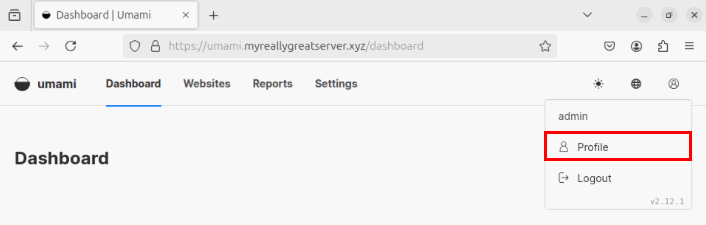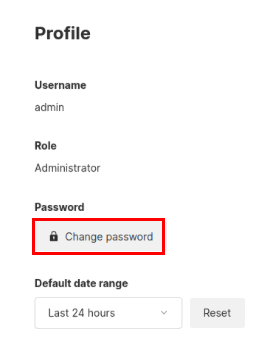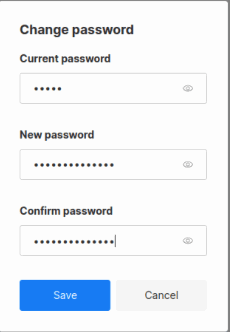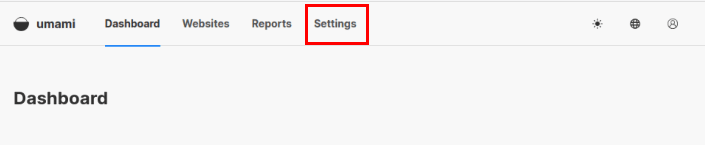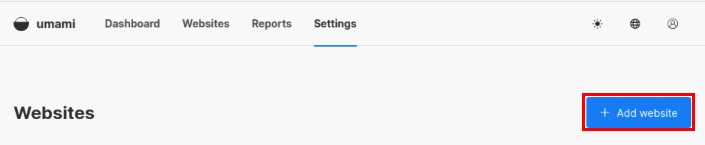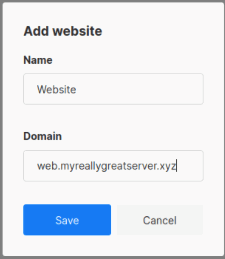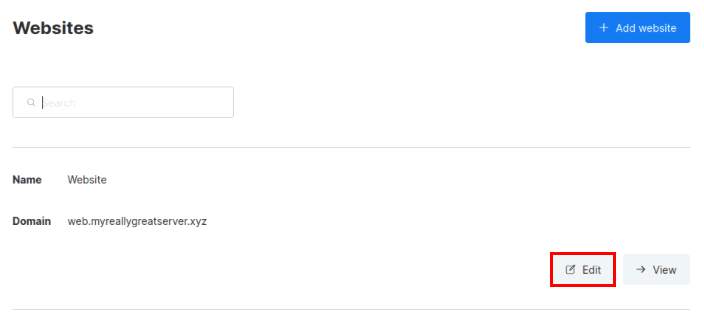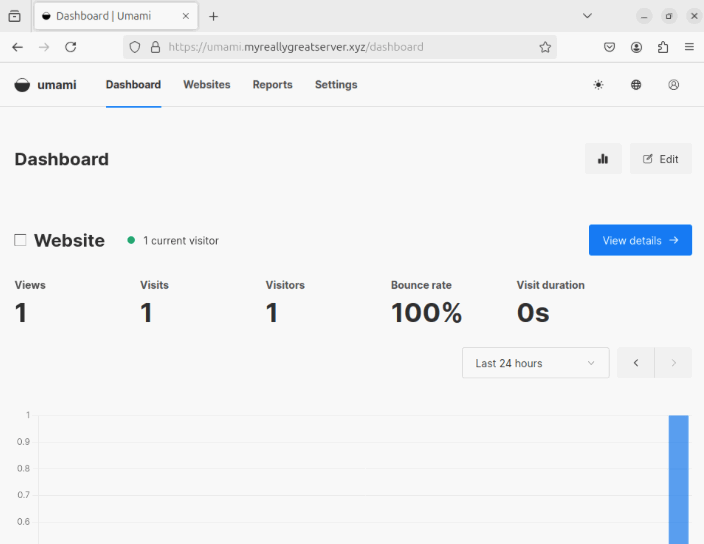Umami – это легкое и ориентированное на конфиденциальность программное обеспечение для анализа веб-сайтов и веб-приложений. Это одна из лучших бесплатных альтернатив Google Analytics, предоставляющая простой в использовании интерфейс, позволяющий просматривать и анализировать входящий веб-трафик, аналогично Google Analytics. Здесь мы покажем, как установить Umami в Ubuntu Linux, и проведем вас через процесс добавления аналитики на ваш сайт.
Зачем использовать Umami для отслеживания аналитики сайта
Одним из главных преимуществ Умами является то, что это программное обеспечение для веб-аналитики, которое анонимизирует все данные о своих пользова
Contents
Зачем использовать Umami для отслеживания аналитики сайта
в, которые хотят следить за производительностью своего веб-сайта, не ставя под угрозу конфиденциальность своих посетителей.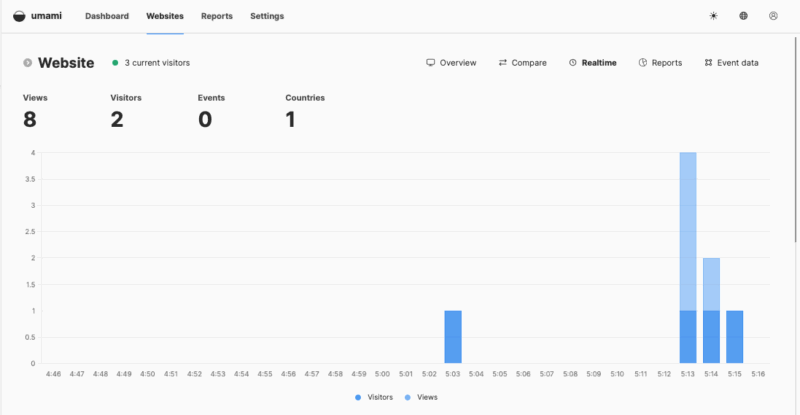
Еще одна причина использовать Umami заключается в том, что он соответствует требованиям GDPR и не использует файлы cookie для отслеживания сеанса пользователя. Таким образом, вам не нужно предоставлять посетителям дополнительные баннеры с возможностью подписки, что делает ваш сайт более удобным и удобным для навигации.
Наконец, Umami совершенно бесплатна и для правильной работы не требует много системных ресурсов. Это означает, что вы можете установить Umami на свой существующий сервер и пользоваться бесплатной аналитикой своих веб-сайтов.
Получение Docker и Docker Compose для Umami
Первым шагом к самостоятельному размещению собственной аналитики с помощью Umami является получение Docker и Docker Compose для вашего компьютера с Linux. Для этого получите ключ подписи с сайта проекта Docker:
curl -fsSL https://download.docker.com/linux/ubuntu/gpg | sudo gpg --dearmor -o /etc/apt/keyrings/docker.gpg sudo chmod a+r /etc/apt/keyrings/docker.gpg
Примечание. В этом разделе рассматривается установка Docker для Ubuntu. Если вы используете другой дистрибутив, ознакомьтесь с нашим общим руководством по установка Docker в Linux .
Создайте новый файл репозитория в папке «/etc/apt/sources.list.d/» с помощью вашего любимого текстового редактора:
sudo nano /etc/apt/sources.list.d/docker.list
Вставьте следующую строку кода в новый файл ре
Получение Docker и Docker Compose для Umami
ch=amd64 signed-by=/etc/apt/keyrings/docker.gpg] https://download.docker.com/linux/ubuntu noble stableУбедитесь, что ваша система полностью обновлена и работает правильно:
sudo apt update && sudo apt upgrade
Установите Docker, Docker Compose и дополнительные зависимости для Umami:
sudo apt install docker-ce docker-ce-cli containerd.io docker-compose-plugin docker-buildx-plugin nginx git
Установка Умами
Перейдите в домашний каталог своей учетной записи, затем извлеките репозиторий Umami Git со страницы разработчика на Github:
cd ~ && git clone https://github.com/umami-software/umami.git
Зайдите в репозиторий Umami Git, затем откройте готовый файл Docker Compose с помощью любимого текстового редактора:
cd ~/umami nano ./docker-compose.yml
Прокрутите вниз до категории «среда:», затем замените значение переменной APP_SECRETслучайной строкой символов.
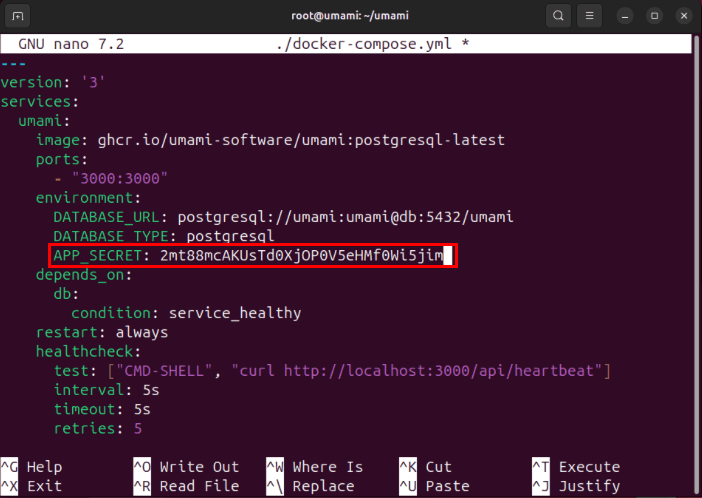
Примечание. Вы можете создать свою собственную случайную строку букв и цифр, запустив: cat /dev/urandom | tr -dc 'A-Za-z0-9' | fold -w 32 | head -n 1.
Сохраните файл Docker Compose, затем выполните следующую команду для сборки и установки контейнера Umami:
sudo docker compose up -d
Подтвердите, что ваш экземпляр Umami работает, перечислив доступные Docker-контейнеры в вашей системе:
docker ps
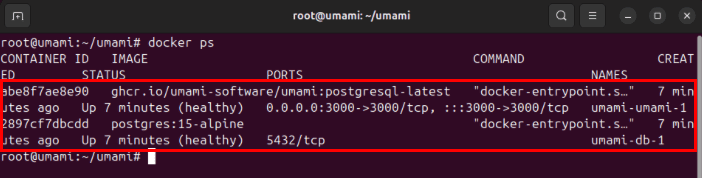
Полезно знать: узнайте, как Установка Умамиляйте своими серверами Linux и контейнерами Docker с помощью XPipe">управляйте своими серверами Linux и контейнерами Docker с помощью XPipe .
Защита Umami с помощью обратного прокси-сервера SSL
Теперь у вас есть автономный экземпляр аналитики Umami, работающий на порту 3000 в вашей системе Linux. Однако, чтобы получить доступ к этой услуге через Интернет, вам необходимо сначала передать ее через SSL обратный прокси .
Начните с добавления новой DNS-записи «A» к регистратору домена, указывающей на IPv4-адрес вашего сервера Umami. В моем случае я установлю запись «A» на «umami.myreallygreatserver.xyz».

Проверьте, находится ли уже «основной» пакет Snap на вашем сервере:
sudo snap install core
Установите пакет оснастки Certbot от Electronic Frontier Foundation (EFF):
sudo snap install certbot --classic
Создайте новый файл конфигурации сайта для обратного прокси-сервера SSL:
sudo nano /etc/nginx/sites-available/umami
Вставьте следующий блок кода в файл конфигурации нового сайта:
server { server_name SUBDOMAIN.YOUR-ROOT.DOMAIN; location / { proxy_pass http://127.0.0.1:3000; proxy_http_version 1.1; proxy_redirect off; proxy_set_header Upgrade $http_upgrade; proxy_set_header Connection "upgrade"; proxy_set_header X-Forwarded-Proto https; proxy_set_header X-Forwarded-For $proxy_add_x_forwarded_for; proxy_set_header Host $host; } }
Замените значение переменной «server_name» на имя вашего домена.
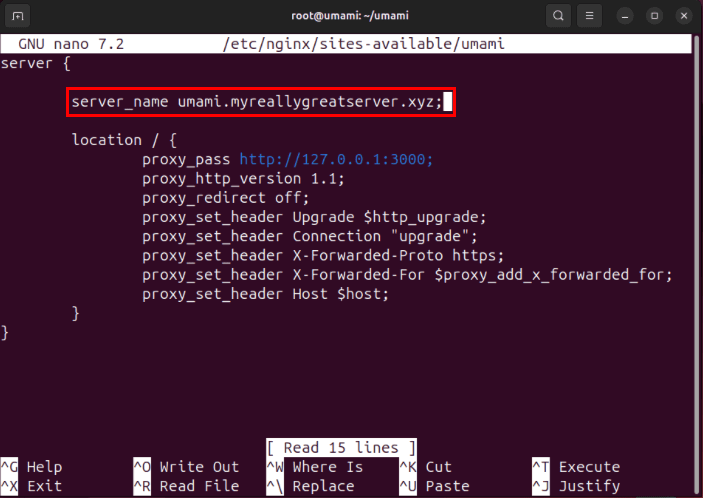
Сохраните новый файл конфигурации сайта, затем создайте символическую ссылку на «/etc/nginx/sites-ena